
在本章开始之前还是先给大家分享一张图片

这是C++的笔试题 感兴趣的同学可以去试一试 有难度的哟 也可以直接在牛客网直接搜索这几道题目哈
好了今天我们正式进入我们的正题部分
🕖1.使用git命令行
安装git
yum install git
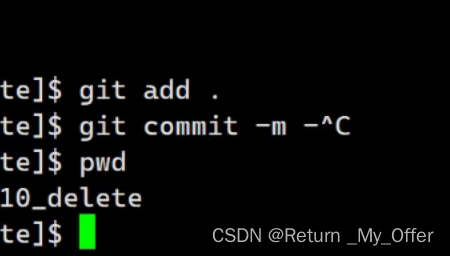
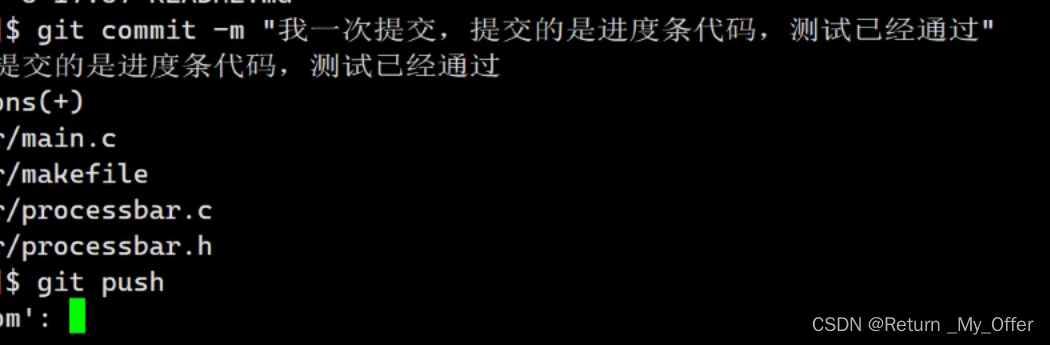
🕠2.在github创建项目
使用 Github 创建项目
注册账号
创建项目
♨️1. 登陆成功后, 进入个人主页, 点击左下方的 New repository 按钮新建项目
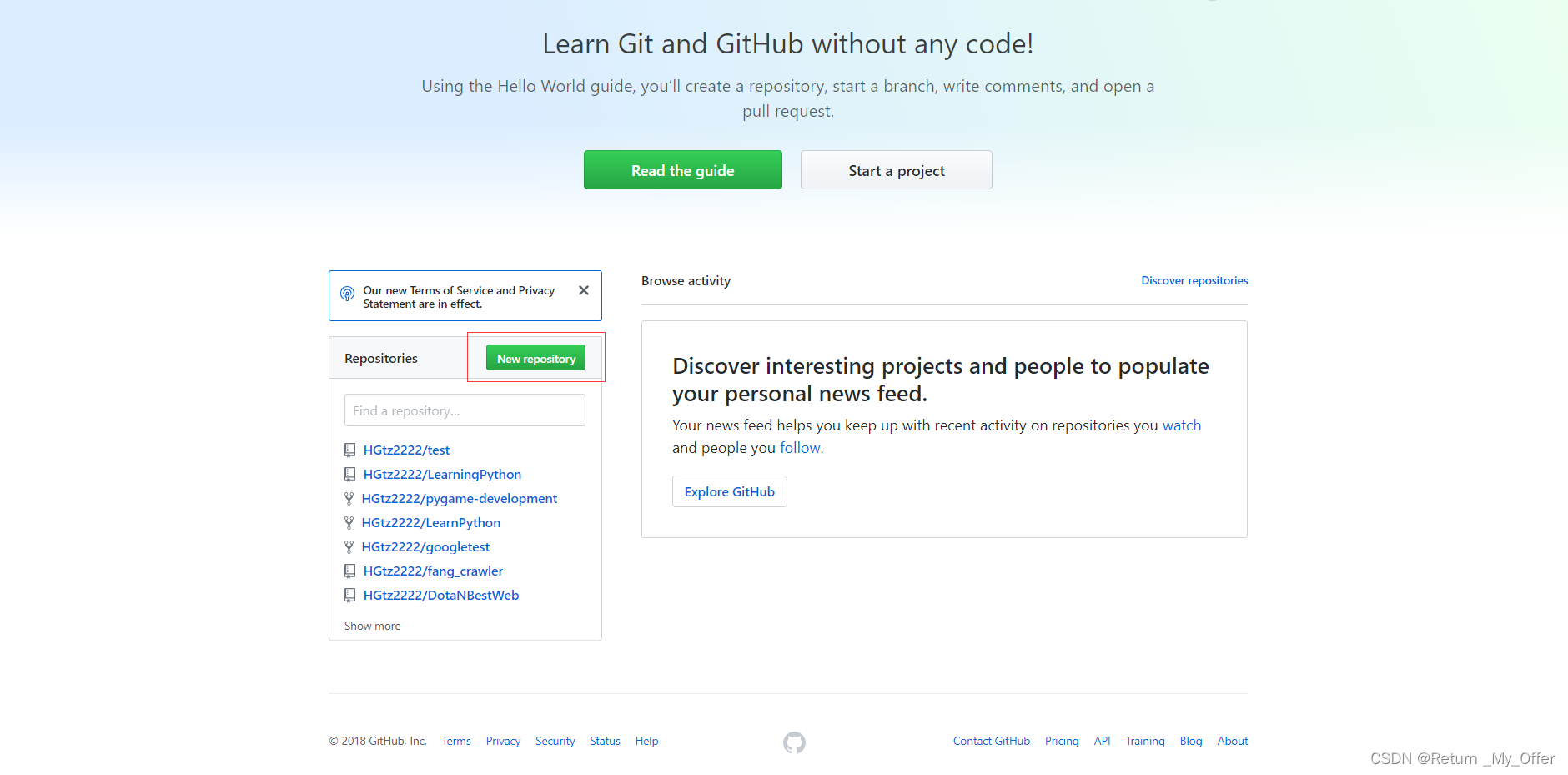
2. 然后跳转到的新页面中输入项目名称(注意, 名称不能重复, 系统会自动校验. 校验过程可能会花费几秒钟). 校验
完毕后, 点击下方的 Create repository 按钮确认创建
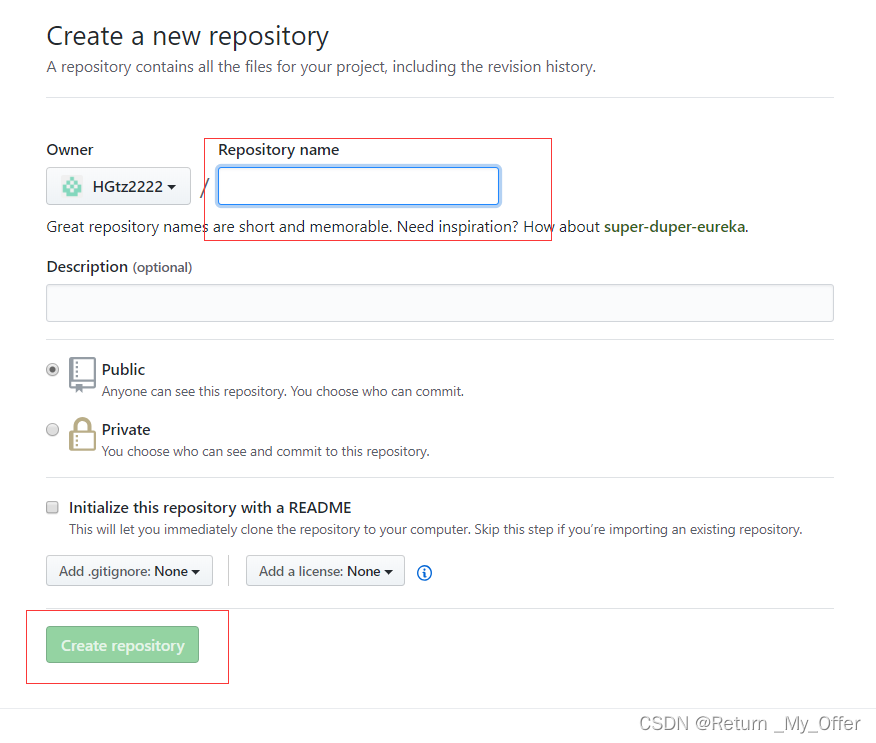
3. 在创建好的项目页面中复制项目的链接, 以备接下来进行下载

下载项目到本地
创建好一个放置代码的目录
git clone [url]
这里的 url 就是刚刚建立好的 项目 的链接.
三板斧第一招: git add
将代码放到刚才下载好的目录中
git add [文件名]
将需要用 git 管理的文件告知 git
三板斧第二招: git commit
提交改动到本地
git commit .
最后的 “.” 表示当前目录
提交的时候应该注明提交日志, 描述改动的详细内容.
三板斧第三招: git push
同步到远端服务器上
git push
需要填入用户名密码. 同步成功后, 刷新 Github 页面就能看到代码改动了.
配置免密码提交
点击链接查看
🕤3.Linux第一个小程序——进度条
#include
int main()
{
printf("hello Makefile!");
fflush(stdout);
sleep(3);
return 0;
}
进度条代码
#include
#include
int main()
{
int i = 0;
char bar[102];
memset(bar, 0 ,sizeof(bar));
const char *lable="|/-\\";
while(i
printf("[%-100s][%d%%][%c]\r", bar, i, lable[i%4]);
fflush(stdout);
bar[i++] = '#';
usleep(10000);
}
printf("\n");
return 0;
}
srand(time(NULL)^1023);
int total = FILESIZE;
while(total){
usleep(10000); //下载动作
int one = rand()%(1024*1024*10);
total -= one;
if(total 








